Der „Nicht stören“-Modus funktioniert auf dem iPhone nicht: Lösung
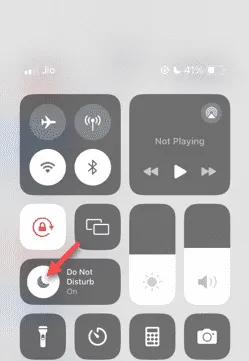
Anrufe zu erhalten, selbst wenn der Modus „Nicht stören“ aktiviert ist, kann sehr ärgerlich sein. Der Modus „Nicht stören“ deaktiviert, wie der Name schon sagt, alle Benachrichtigungen über eingehende Anrufe und Warnungen von E-Mails, Nachrichten usw. Sie können das Problem mit diesen Lösungssätzen beheben.
Fix 1 – Aktivieren Sie den Fokusmodus
Aktivieren Sie den Fokusmodus auf Ihrem Telefon.
Schritt 1 – Wischen Sie von oben nach unten, um auf das Kontrollzentrum zuzugreifen .
Schritt 2 – Aktivieren Sie als Nächstes den „ Fokusmodus “ auf Ihrem Telefon.
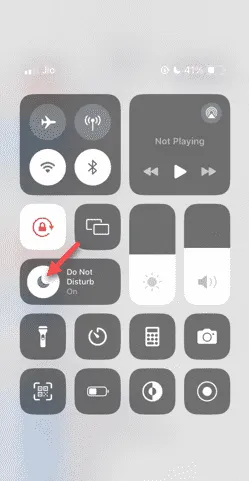
Der Fokusmodus aktiviert den „Nicht stören“-Modus auf Ihrem Telefon. Er lässt keine Benachrichtigungen über eingehende Anrufe auf Ihrem Telefon zu.
Fix 2 – Ändern Sie die Fokusmodus-Einstellungen
Wenn es Probleme mit den Fokusmodus-Einstellungen gibt, sollten Sie diese beheben.
Schritt 1 – Öffnen Sie das Einstellungsfenster Ihres iPhones .
Schritt 2 – Öffnen Sie als Nächstes die Moduseinstellungen „ Fokus “.
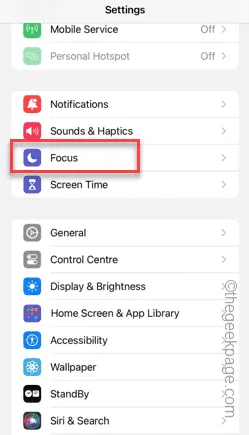
Schritt 3 – Öffnen Sie anschließend das Modul „ Nicht stören “.
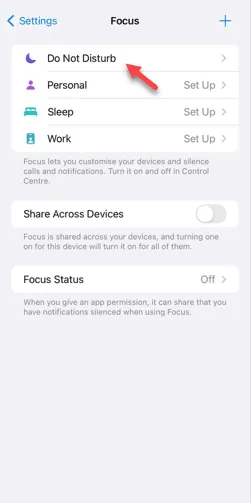
Schritt 4 – Tippen Sie auf die Registerkarte „ Optionen “.
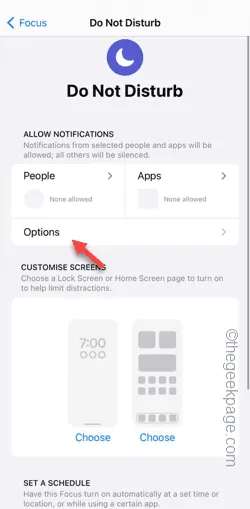
Schritt 5 – Sie müssen den Modus „ Benachrichtigungssymbole ausblenden “ aktivieren .
Schritt 6 – Stellen Sie die Option „ Benachrichtigungen stumm schalten “ auf „ Immer “.
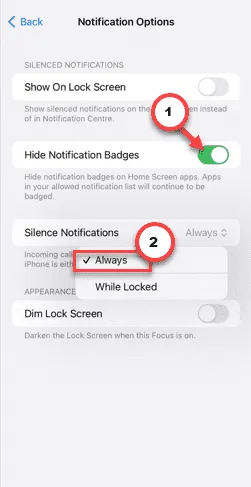
Schritt 7 – Kehren Sie zur Hauptseite des „Nicht stören“-Modus zurück.
Schritt 8 – Öffnen Sie anschließend die „ Personen “-Einstellungen.
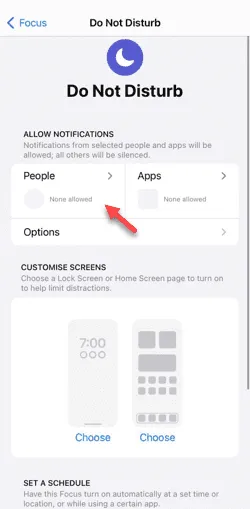
Schritt 9 – Wechseln Sie zu „Telefonanrufe“, stellen Sie „ Anrufe zulassen von “ ein und stellen Sie den Modus „ Nur zugelassene Personen “ ein.
Schritt 10 – Tippen Sie auf „ Personen hinzufügen “, um Ihre engen Kontakte hinzuzufügen. Nur Anrufe von diesen Nummern werden in den „Nicht stören“-Modus weitergeleitet.
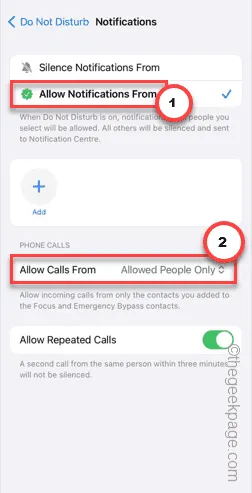
Schritt 11 – Kehren Sie zum Bildschirm „Nicht stören“ zurück. Tippen Sie auf „ Apps “.
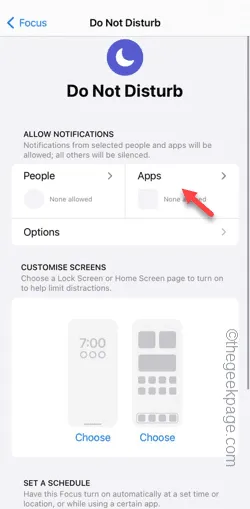
Schritt 12 – Stellen Sie auf der folgenden Seite sicher, dass dort keine Apps vorhanden sind.
Dadurch wird verhindert, dass Apps Benachrichtigungen durchlassen, wenn der „Nicht stören“-Modus aktiviert ist.

Schließen Sie die aktuelle Einstellungsinstanz auf Ihrem Telefon. Alle Alarme werden stummgeschaltet und nur die zugelassenen Kontakte können Ihr Telefon anrufen.
Lösung 3 – Überprüfen Sie die Zeitpläne für den Fokusmodus
Ist Ihrem Telefon ein Fokus-Zeitplan zugewiesen? Ändern Sie bei Bedarf die Zeitpläne für den Fokus-Modus.
Schritt 1 – Berühren Sie, um die iPhone- Einstellungen zu öffnen .
Schritt 2 – Öffnen Sie als Nächstes die Einstellung „ Fokus “.
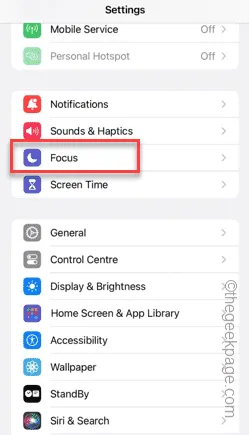
Schritt 3 – Öffnen Sie den Modus „ Nicht stören “.
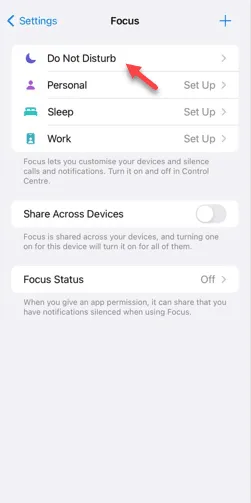
Schritt 4 – Suchen Sie den Fokusmodus-Zeitplan, während Sie durch das Telefon nach unten wischen. Tippen Sie darauf , um ihn zu öffnen.
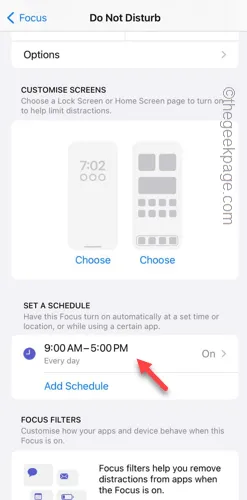
Schritt 5 – Überprüfen Sie den Zeitplan für den Fokusmodus.
Schritt 6 – Legen Sie den Zeitplan nach Ihren Wünschen fest. Tippen Sie auf „ Fertig “.
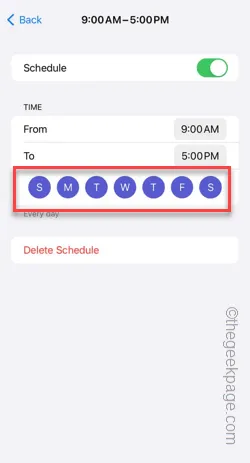
Testen Sie anschließend den „Nicht stören“-Modus auf Ihrem Telefon. Prüfen Sie, ob dieser funktioniert.
Fix 4 – Alle Einstellungen zurücksetzen
Setzen Sie die Einstellungen auf dem Telefon auf die Standardversion zurück.
Schritt 1 – Öffnen Sie die Einstellungen und gehen Sie zu den „ Allgemeinen “ Einstellungen.
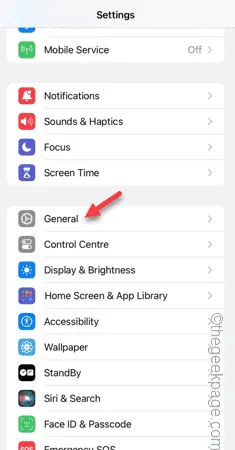
Schritt 2 – Berühren Sie anschließend die Option „ Übertragen oder Zurücksetzen “.
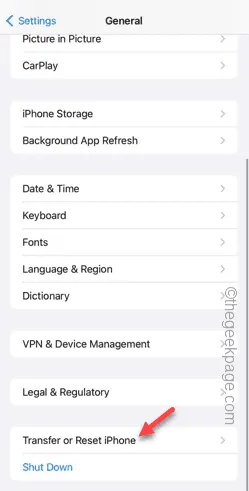
Schritt 3 – Wählen Sie als Nächstes die Option „ Zurücksetzen “.
Schritt 4 – Wählen Sie „ Alle Einstellungen zurücksetzen “, um alle Einstellungen auf den Normalzustand zurückzusetzen.
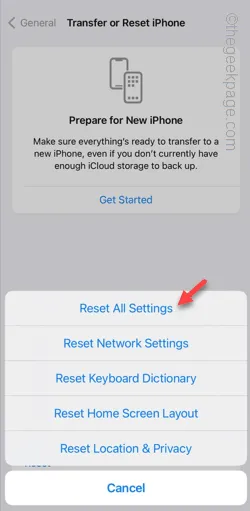
Der DND-Modus sollte wie vorgesehen funktionieren.



Schreibe einen Kommentar